快速入门:使用 Azure 门户创建 Azure DNS 区域和记录
可以将 Azure DNS 配置为解析公共域中的主机名。 例如,如果从某个域名注册机构购买了 contoso.xyz 域名,则可配置 Azure DNS 以托管 contoso.xyz 域,并将 www.contoso.xyz 解析为 Web 服务器或 Web 应用的 IP 地址。
在本快速入门中,你将创建一个测试域,然后创建一个地址记录来将 www 解析为 IP 地址 10.10.10.10。
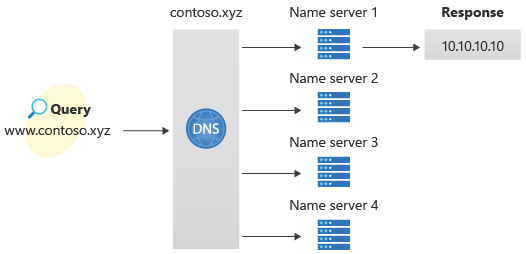
重要
本快速入门中的名称和 IP 地址都是示例,不代表实际场景。 专用 IP 地址 10.10.10.10 在此处与公共 DNS 区域一起使用,以便进行测试。
也可以使用 Azure PowerShell 或跨平台 Azure CLI 执行这些步骤。
如果没有 Azure 订阅,可在开始前创建一个试用帐户。
对于所有门户步骤,请登录到 Azure 门户。
先决条件
需要一个具有活动订阅的 Azure 帐户。 创建一个试用帐户。
登录到 Azure 门户
使用 Azure 帐户登录到 Azure 门户。
创建 DNS 区域
DNS 区域包含域的 DNS 条目。 若要开始在 Azure DNS 中托管域,请为该域名创建一个 DNS 区域。
创建 DNS 区域:
在左上角选择“创建资源”,在“搜索服务和市场”中输入“DNS 区域”,然后选择“DNS 区域”。
在“DNS 区域”页面上,选择“创建”。
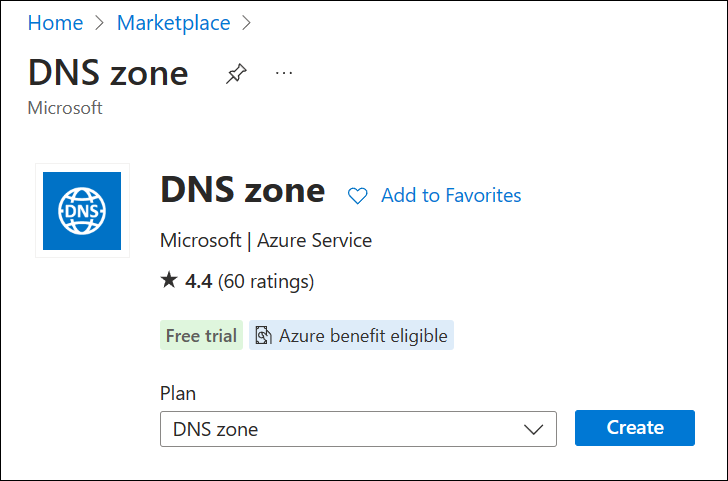
在“创建 DNS 区域” 页上,键入或选择以下值:
- 资源组:选择“新建”,输入 MyResourceGroup,然后选择“确定” 。 资源组名称在 Azure 订阅中必须唯一。
- Name:对于本快速入门示例,键入 contoso.xyz 。 DNS 区域名称可以是尚未在 Azure DNS 服务器上配置的任何值。 实际值可以是从域名注册机构购买的域。
- 资源组位置:选择新资源组的位置。 在此示例中,所选位置为“中国东部 2”。
选择“查看创建”,然后选择“创建”。
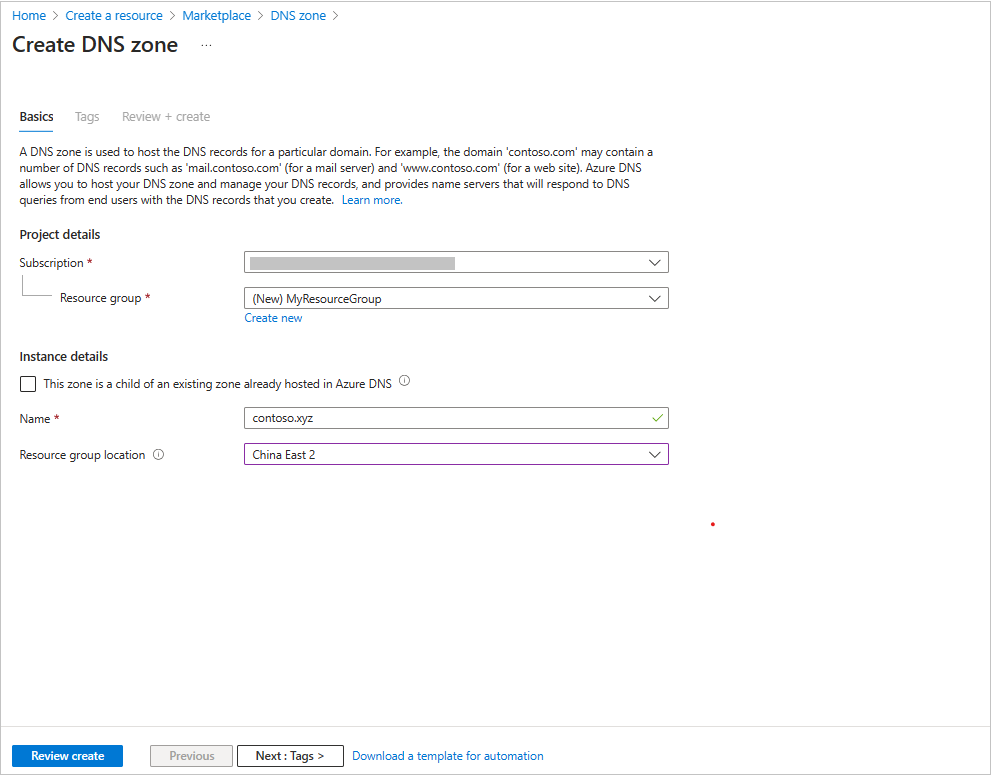
创建区域可能需要几分钟。
创建 DNS 记录
接下来,将为 DNS 区域中的域创建 DNS 记录。 系统将创建名为“A”记录的新地址记录,以将主机名解析为 IPv4 地址。
创建“A”记录:
在 Azure 门户中,在“所有资源”下,打开 MyResourceGroup 资源组中的 contoso.xyz DNS 区域 。 可以在“按名称筛选”框中输入 contoso.xyz 来更轻松地找到它。
在“contoso.xyz”DNS 区域页面顶部,选择“+ 记录集”。
在“添加记录集”窗口中输入或选择以下值:
- Name:键入 www 。 记录名称是你要解析为指定 IP 地址的主机名。
- 类型:选择 A 。“A”记录是最常见的,但是也有其他适用于邮件服务器(“MX”)、IP v6 地址(“AAAA”)等的记录类型。
- TTL:键入 1 。 DNS 请求的存活时间指定 DNS 服务器和客户端可以将响应缓存多长时间。
- TTL 单位:选择“小时” 。 此处指定了 TTL 条目的时间单位。
- IP 地址:对于本快速入门示例,键入 10.10.10.10 。 此值是记录名称解析为的 IP 地址。 在实际情况中,你可以输入 Web 服务器的公共 IP 地址。
选择“确定”以创建记录。
因为本快速入门仅用于快速测试目的,因此不需要在域名注册机构那里配置 Azure DNS 名称服务器。 在实际的生产域中,必须使 Internet 上的用户能够解析主机名并连接到 Web 服务器或应用。 若要完成此任务,请访问域名注册器,并将名称服务器记录替换为 Azure DNS 名称服务器。 有关详细信息,请参阅教程:在 Azure DNS 中托管域。
测试名称解析
现在,你已有一个测试 DNS 区域且其中有一个测试“A”记录,可以使用名为 nslookup 的工具来测试名称解析了。
测试 DNS 名称解析:
在“contoso.xyz”DNS 区域页面上,从名称服务器列表中复制一个名称服务器名称。 例如:ns1-07.azure-dns-2.cn。
打开一个命令提示符,并运行以下命令:
nslookup www.contoso.xyz <name server name>例如:
nslookup www.contoso.xyz ns1-07.azure-dns-2.cn.应当会看到类似以下屏幕的内容:
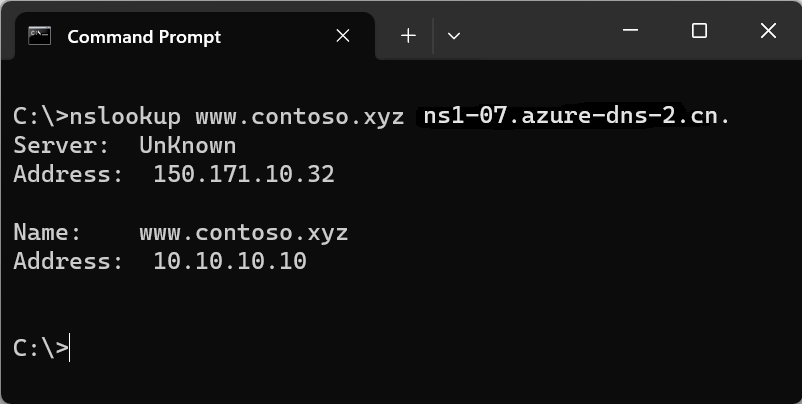
主机名 www.contoso.xyz 解析为 10.10.10.10,正如你配置的那样。 此结果表明名称解析正常工作。
清理资源
当不再需要你在本快速入门中创建的资源时,通过删除 MyResourceGroup 资源组将它们删除 。 打开 MyResourceGroup 资源组,并选择“删除资源组” 。
